|
Mein
Material
könnt
ihr
Hier
Downloud 1. Öffne ein neues Bild
490x420 pixel
2. Mache einen Farbverlauf
Vordergrund & Hintergrund
Farbe mit dieser Einstellung ok.
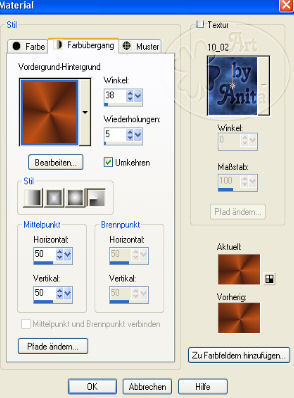
Fülle dein Bild damit.
3. Gehe auf Anpassen Bildunschärfe:
Gauscher Weichzeichner,
mit dieser Einstellung ok.
 4. Neue Rasterebene
Auswahl alles auswählen,
füge ein schönes Naturbild
Einfügen in eine Auswahl.
Effekte: Plugin
>MuRa's Meister<
 mit dieser Einstellung ok,
ich habe oben 4 eingegeben,
aber du kannst es so machen wie es dir gefällt.
dann auf ok.
Auswahl aufheben.
5. Gehe auf Rasterebene stelle
die Sichtbarkeit auf 40%
Effekte: FM Tile Tools auf
Blend Emboss ok.
Ebene Sichtbar zusammenfassen.
6. Auswahl: alles auswählen:
Ändern. Verkleinern,
mit dieser Einstellung.
 Neue Rasterebene fülle sie mit dem
Farbverlauf, Effekte: Anpassen Bildunschärfe Grauscher Weichzeichner,
wie bei Punkt 3
7. Neue Rasterebene
Auswahl alles auswählen: Ändern:
Auswahlrahmen auswählen,
mit dieser Einstellung
 fülle den Auswahlrahmen
mit dem Farbverlauf.
8. Effekte: Filter Unlimited
Pool Shadow 2x
mit dieser Einstellung ok.
 9. Effekte: 3-D-Effekte:
Innenfase mit dieser
Einstellung.
Auswahl aufheben.
 Effekte-3-D Effekte:
Schlagschatten mit
dieser Einstellung
 10. Neue Rastereben
Auswahl alles Auswählen: Umkehren
11. Effekte: 3-D-Effekte:
Innenfase mit dieser
Einstellung.
wie bei Punkt 9
12. Auswahl: Umkehren.
Effekte: 3-D-Effekte:
Aussparung mit dieser Einstellung.
 Füge das Blends_a bei Material in eine neue Ebene ein.
Jetzt könnt ihr es mit Euren Tubes,
so gestalten wie ihr möcht wie mein Bild oben.  Jetzt hoffe ich das ihr's auch gut nachbasteln könnt
Tut's © by Anita Bitte nicht als eigenes Tut's weiter zum
downloud geben
|


